Como baixar músicas do Apple Music para computadores de maneira fácil
O Apple Music é um serviço popular de streaming de música que oferece milhões de músicas, álbuns e listas de reprodução. Embora seja fácil transmitir músicas no Apple Music, muitos usuários preferem baixar suas músicas favoritas e escute-os offline. Neste artigo, mostraremos a você como baixar músicas do Apple Music para computadores de forma oficial. Também falaremos sobre soluções alternativas para o problema que você está enfrentando.
Conteúdo do Artigo Parte 1. Maneira recomendada de baixar músicas do Apple Music para Mac/Windows [GRÁTIS]Parte 2. Como baixar músicas do Apple Music para o computador diretamente?Parte 3. Limitações do download do Apple Music para o seu dispositivoParte 4. Conclusão
Parte 1. Maneira recomendada de baixar músicas do Apple Music para Mac/Windows [GRÁTIS]
Com a ajuda da ferramenta de terceiros TuneSolo Conversor de música da Apple, você pode baixar e converter músicas, álbuns e listas de reprodução do Apple Music para os formatos MP3, FLAC, M4A e WAV. Esta ferramenta é muito útil para usuários que desejam reproduza Apple Music em vários dispositivos que não suportam o aplicativo Apple Music ou que desejam baixar e preservar suas músicas do Apple Music mesmo após o cancelamento da assinatura.
TuneSolo O Apple Music Converter remove a criptografia DRM (Digital Rights Management) das gravações do Apple Music, permitindo que você baixe e convertê-los para formatos comuns. Sem perda de qualidade de som, o aplicativo pode converter arquivos do Apple Music até 10 vezes mais rápido que os originais.
Você pode obtenha e converta arquivos do Apple Music em vários formatos aplicando aplicativos como TuneSolo Conversor de música da Apple. No geral, baixar toda a sua biblioteca do Apple Music com este software pode ser uma ótima maneira de garantir que você ainda possa ouvir suas músicas favoritas, mesmo que não haja conexão online.

Aqui estão as etapas para usar a ferramenta para download gratuito de músicas do Apple Music para computadores Mac/Windows:
- Em seu computador Mac ou Windows, baixe, instale e abra o Tunesolo
- Escolha "Abrir o Apple Web Player" na página principal do software. E você pode navegar pelas músicas do Apple Music depois de entrar com seu ID Apple.
- Adicione as faixas que deseja converter depois disso. Agora você pode arrastar e soltar o Apple Music na lista de conversão.
- Escolha uma pasta de destino e um formato de saída como MP3.
- Escolha “Converter todos os itens” no menu e agora você pode converter em lote essas músicas do Apple Music.
- Após a conversão, você pode baixar esses Apple para seus computadores Mac/Windows e ouvi-los offline!
Mais rápido do que muitos outros conversores de música da Apple no mercado, TuneSolo O Apple Music Converter é conhecido por sua excelente velocidade de conversão. Durante a conversão, o programa acompanha elementos cruciais como título da música, nome do artista, capa do álbum e gênero para garantir que você não perca nada. Geral, TuneSolo O Apple Music Converter é um programa sólido que oferece conversão rápida e eficaz de arquivos do Apple Music.

Parte 2. Como baixar músicas do Apple Music para o computador diretamente?
Você pode baixe até 100,000 músicas em até 10 dispositivos com sua assinatura do Apple Music. Se você cancelar sua assinatura, não terá mais acesso às músicas baixadas. Para baixar músicas do Apple Music diretamente para o seu computador, siga estas etapas:
- Inicie o iTunes no seu Mac ou PC com Windows.
- Verifique se você está conectado com sua assinatura do Apple Music.
- Navegue até a música, álbum ou lista de reprodução que deseja baixar.
- Clique no botão “Download” localizado ao lado da música ou álbum. Se você deseja baixar uma lista de reprodução inteira, clique no botão "Download" localizado ao lado da lista de reprodução.
- Aguarde a conclusão do download. O status do download será exibido ao lado de cada música ou álbum.
- Após a conclusão do download, você poderá acessar suas músicas baixadas clicando na opção “Download” localizada na barra lateral do iTunes.
- Para ouvir sua música baixada offline, basta clicar na música, álbum ou lista de reprodução e começar a reproduzi-la.
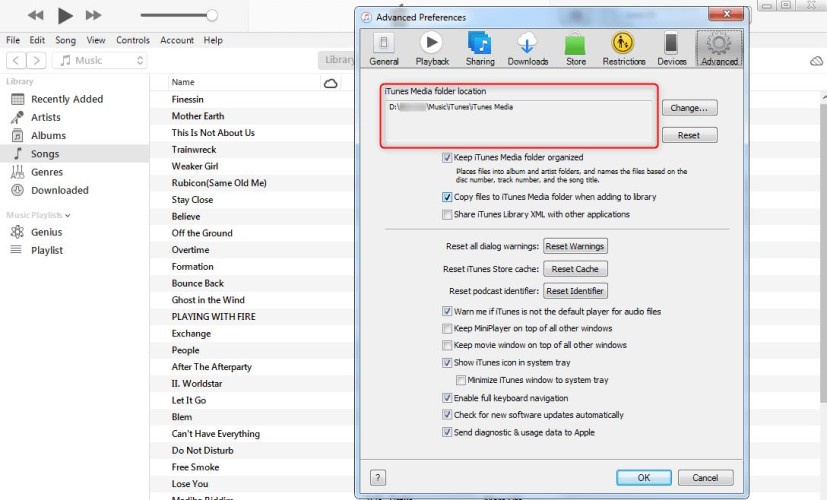
Baixar o Apple Music diretamente para o seu computador tem vários Benefícios, incluindo:
- Escuta off-line: um dos principais benefícios de baixar o Apple Music para o seu computador é a capacidade de ouvir suas músicas favoritas offline. Isso é particularmente útil quando você está em uma área com pouca ou nenhuma conectividade com a Internet.
- Melhor qualidade de som: o download de músicas diretamente para o seu computador permite que você desfrute de uma melhor qualidade de som em comparação com o streaming online. Isso ocorre porque os arquivos baixados geralmente estão em formatos de qualidade superior aos compactados usados para streaming.
- Controle sobre sua música: ao baixar o Apple Music para o seu computador, você tem mais controle sobre sua biblioteca de músicas. Você pode organizar suas músicas da maneira que quiser, criar listas de reprodução e acessar facilmente suas músicas favoritas sem precisar procurá-las online.
- Salvando dados: baixar músicas para o seu computador também ajuda a economizar o uso de dados se você tiver um plano de internet limitado. Ele também pode reduzir os tempos de buffer e melhorar o desempenho geral do streaming.
- Conveniência: depois de baixar suas músicas favoritas, você pode ouvi-las a qualquer hora, em qualquer lugar, sem ter que se preocupar com conectividade com a Internet ou problemas de buffer.
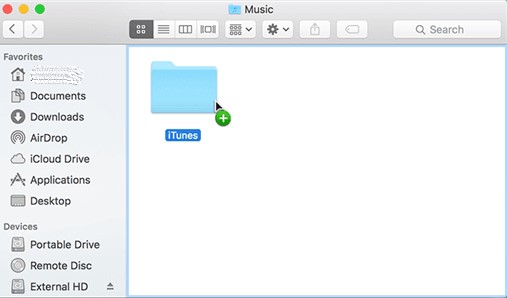
Parte 3. Limitações do download do Apple Music para o seu dispositivo
Embora o download de músicas do Apple Music para o seu dispositivo tenha muitos benefícios, existem algumas limitações para ter em mente:
- Requer assinatura: Para baixar músicas do Apple Music, você precisa de uma assinatura ativa. Se sua assinatura expirar, você não poderá mais acessar suas músicas baixadas.
- Proteção DRM: As músicas da Apple Music são protegidas por Tecnologia de gerenciamento de direitos digitais (DRM), o que significa que você só pode reproduzi-los em dispositivos autorizados. Se você cancelar sua assinatura, perderá o acesso às músicas baixadas.
- O espaço de armazenamento: as músicas baixadas ocupam espaço de armazenamento em seu dispositivo, portanto, pode ser necessário excluir periodicamente as músicas antigas para liberar espaço para as novas.
- Limitações de escuta off-line: embora você possa ouvir músicas baixadas off-line, você ainda precisa ficar on-line periodicamente para verificar o status da sua assinatura.
- Limitações de qualidade: A qualidade da música baixada pode ser inferior à original devido à compactação. Além disso, algumas músicas podem não estar disponíveis para download devido a restrições de licenciamento.
No geral, embora o download de músicas do Apple Music tenha suas limitações, ainda é uma maneira conveniente de ouvir suas músicas favoritas offline.
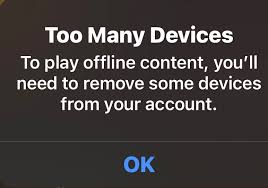
Parte 4. Conclusão
Concluindo, baixar músicas do Apple Music para o seu computador é um processo simples que permite ouvir suas músicas favoritas offline. Com uma assinatura ativa, você pode baixar até 100,000 músicas em até 10 dispositivos.
No entanto, há algumas limitações a serem lembradas, como proteção DRM, espaço de armazenamento e limitações de qualidade. No entanto, baixar músicas do Apple Music ainda é uma maneira conveniente de curtir suas músicas favoritas a qualquer hora e em qualquer lugar. Portanto, recomendamos o uso de aplicativos como Tunesolo Apple Music Converter para converta e obtenha músicas do Apple Music em seus computadores.
Esperamos que este artigo tenha sido útil para mostrar a você hComo baixar músicas do Apple Music para seus computadores.